Você está Aqui: Home » Blog » Guias para Iniciantes » O Quê, Porquê e Como dos Trackbacks e Pingbacks no WordPress
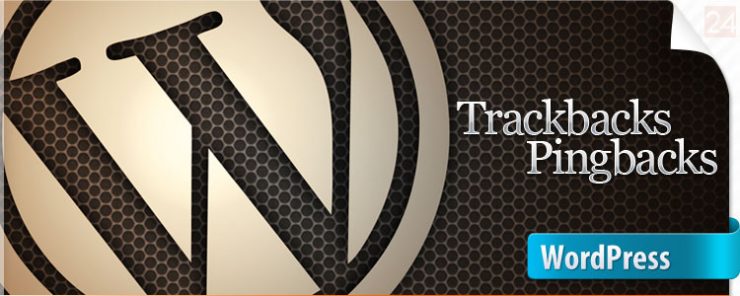
Um de nossos usuários fez uma pergunta sobre trackbacks e pingbacks. Aqui está a pergunta:
“Vocês tem um artigo ou uma explicação sobre moderar pingbacks? Eu recebo notificações às vezes no meu Blog WP, mas eu não tenho certeza se devo aprová-los, excluí-los ou marcá-los como Spam. Eu nem tenho certeza se são uma coisa boa ou uma coisa ruim. Se eu aprová-los, eu também preciso colocar um nofollow neles?”
Neste artigo, vamos explicar para você o que é trackback e pingback. Vamos explicar a diferença entre trackbacks e pingbacks. Também vamos mostrar-lhe como desativar trackbacks e pingbacks no WordPress.
Trackbacks dão aos blogueiros a capacidade de comunicação entre sites. É quase como uma pessoa dizendo para outra “Isso é algo que você pode se interessar em”. A melhor maneira de pensar sobre isso é um Vídeo Resposta no Youtube “Youtube Response Video“. Vamos explicar melhor… Por exemplo:
– Nós escrevemos um post em nosso blog.
– Você quer comentar sobre o post, mas você quer que seus próprios leitores vejam o que você tem a dizer e sejam capazes de também comentá-lo.
– Você, então, escreve um post em seu blog e envia um trackback para o nosso blog.
– Vamos receber o seu trackback, e optar por exibí-lo como um comentário ou não. O comentário será basicamente um título, um trecho e um link para seu blog.
Pingbacks dão aos softwares a capacidade de comunição entre sites. É quase como “comentário remotos”. Por exemplo:
– Nós escrevemos um post em nosso blog.
– Você escreve um post em seu próprio blog mencionando/linkando para nosso artigo.
– Seu software de blog (CMS) nos enviará automaticamente um pingback.
– Nosso software de blog (CMS/WordPress) receberá este pingback. Então, vai automaticamente até o seu blog para confirmar se o pingback é de lá (o link está presente).
– Então, poderemos exibir seu pingback como nosso comentário. Isso gera um link para o seu site.
Pingbacks também trabalham dentro do seu próprio site. Então, se um de seus posts linka para um outro post, então o seu WordPress irá enviar um auto-ping. Mas, isto pode ser muito chato.
– Trackbacks são manuais enquanto Pingbacks são automáticos (tecnologias de comunicação diferentes).
– Pingbacks não enviam qualquer conteúdo. Nos trackbacks um trecho do conteúdo é enviado.
A moderação é bastante simples. Ambos, trackbacks e pingbacks, aparecem na área de moderação de comentários. Acreditamos que 99% de todos os trackbacks e pingbacks são SPAM (Assim como a maioria das respostas em vídeo no Youtube). Esta é a maneira mais fácil para os spammers obterem um backlink do seu site. Muitas vezes vemos pingbacks de usuários que simplesmente roubaram nosso artigo (palavra por palavra), porque eles também linkam para os nossos outros artigos, principalmente por causa dos links internos. Não faz nenhum sentido vincular-se a um spammer.
Em suma, como a grande maioria dos trackbacks / pingbacks são SPAM, recomendamos desativá-los por completo. Não vale a pena gastar tempo para moderar um monte de SPAM.
Se você está cansado de receber spam em trackbacks e pingbacks, então não é uma opção para você desativá-los por completo. Primeiro, vá em Configurações > Discussão. Desmarque a opção “Permitir notificações de link de outros blogs (pingbacks e trackbacks)”.
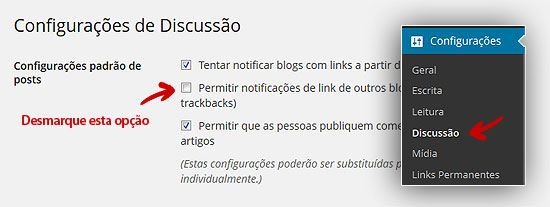 Desmarcando essa caixa você só vai desativar trackbacks e pingbacks para posts futuros (não posts existentes). Então, para fazer isso, você deve seguir o nosso tutorial sobre como desabilitar trackbacks e pingbacks em posts existentes no WordPress .
Desmarcando essa caixa você só vai desativar trackbacks e pingbacks para posts futuros (não posts existentes). Então, para fazer isso, você deve seguir o nosso tutorial sobre como desabilitar trackbacks e pingbacks em posts existentes no WordPress .
Se você está cansado do seu blog fazer auto-ping, então você pode usar um plugin chamado No Self Pings desativará isso no WordPress.
Clique aqui e, em seguida, clique em Permitir na caixa que aparecerá na parte superior da janela, próximo à barra de endereços.
Se você está aproveitando nosso conteúdo gratuito, vai adorar os benefícios exclusivos que oferecemos aos nossos assinantes! Ao se tornar um assinante do WP24Horas, você terá acesso a:
Não perca a oportunidade de maximizar seu potencial no WordPress. Clique no botão abaixo para se tornar um assinante e leve suas habilidades ao próximo nível!
Se você está aproveitando nosso conteúdo gratuito, vai adorar os benefícios exclusivos que oferecemos aos nossos assinantes!
Não perca a oportunidade de maximizar seu potencial no WordPress. Clique no botão abaixo para se tornar um assinante e leve suas habilidades ao próximo nível!